Slik bruker du portrettmodus på iPhone Viktige tips du trenger å vite
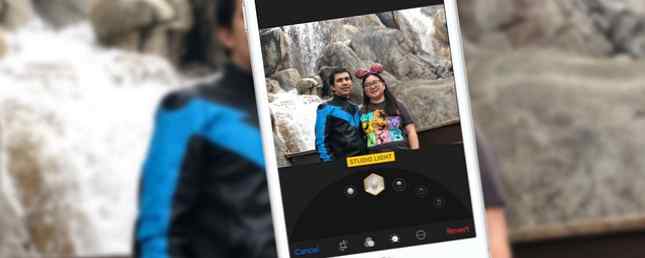
Portrettmodus er et populært kameraalternativ som bare er tilgjengelig på enkelte iPhone-modeller. Denne spesielle opptaksmodus lar iPhone-brukere ta imponerende bilder med dybdefelt (DoF), noe som skaper en uskarpt bokeh-effekt i bakgrunnen.
Enkelt sagt, DoF er avstanden fra objektivet til motivet som gjør det mulig å holde seg skarpt og i fokus, mens resten av bildet virker uklart. Vi har dekket grunnleggende om dybden av feltet hvis du er interessert i å lære mer.
Hvis du vil ta flotte portretter på iPhone, må du vite hvordan du jobber med Portrettmodus til din fordel, og denne veiledningen vil vise deg hvordan.
Hvilke iPhones har Portrait Mode?
Mens portrettmodus er flott, er den bare tilgjengelig på utvalgte iPhone-modeller, spesielt de med dobbelkamera-funksjonalitet.
Nåværende iPhone-modeller med portrettmodus inkluderer:
- iPhone 7 Plus
- iPhone 8 Plus
- iPhone X
IPhone X har også portrettmodus aktivert for front-facing selfie-kameraet.
Hvor er portrettmodus?
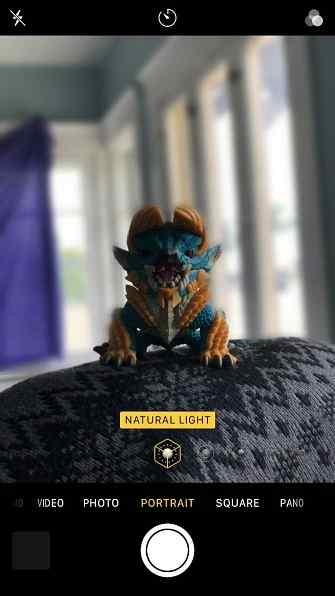
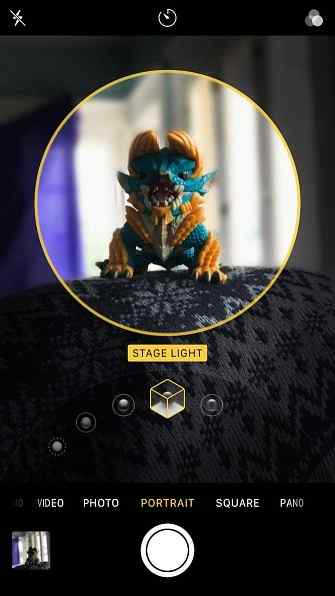
Det er enkelt å begynne å ta bilder med portrettmodus. Bare følg disse trinnene:
- Start Kamera app ved å sveipe igjen på låseskjermen, fra kontrollsenteret, eller trykke på kameraikonet på startskjermen.
- Å velge Portrett fra de tilgjengelige kameramodusene, plassert under søkeren.
- Gi nok avstand mellom enheten og motivet. Når du er fornøyd, trykk bare på lukkerknappen for å fange bildet.
Slik får du portrettmodus på iPhone
Hvis du nylig kjøpte iPhone 7 Plus, iPhone 8 Plus eller iPhone X, bør du allerede ha den nyeste programvareoppdateringen (iOS 11.3.1 av denne skrivingen). Portrettmodus skal allerede være tilgjengelig på enheten din hvis den er i stand, og det kreves ingen ekstra oppsett.
Men hvis du har en iPhone 7 Plus og ikke har oppdatert iOS, må du kanskje gjøre det. Apple la til Portrait Mode for iPhone 7 Plus da iOS 10.1 ble tilgjengelig, så du må ha 10.1 eller nyere.
Oppdatering av iOS-enheten er en ganske enkel oppgave, men vi har en veiledning på iPhone-oppdateringsprosessen hvis du trenger det. De som ikke har en kompatibel iPhone, kan prøve apper som replikerer Portrettmodus-effekter 5 Gode apper som gir portrettmodus til en hvilken som helst iPhone 5 Gode apper som gir portrettmodus til en hvilken som helst iPhone Ikke eier en iPhone med en fancy dual-lens kamera ? Du kan fortsatt få "portrettmodus" -fotografier med noen tredjepartsprogrammer i stedet! Les mer .
Slik bruker du portrettmodus på iPhone
Når du bruker portrettmodus, trenger du litt mer avstand mellom deg og motivet enn vanlig. Dette skyldes at portrettmodus bruker 2X-telefoto-objektivet, slik at søkeren zoomer litt mer enn standardfotomodus. EN Flytt lengre unna meldingen vises øverst hvis du er for nær, så bare ta sikkerhetskopi litt til du er i klar.
Siden dybdeffekten vises i sanntid, trykk bare på utløserknappen når du er fornøyd med bildet ditt.
Portrettbelysning
Med utgivelsen av iPhone 8 Plus og iPhone X i 2017, introduserte Apple også den nye Portrettbelysning for portrettmodusfotografier.
Portrettbelysning er en kraftig ny funksjon som gjør det mulig for iPhone fotografer å legge til profesjonelle lyseffekter på bildene i portrettmodus. Når du har motivet ditt innrammet i portrettmodus, velger du hvilken type belysning du vil ha fra portrettbelysningsvelgeren nederst i søkeren.
Tilgjengelige belysningsalternativer inkluderer Naturlig, Studio, Kontur, Stage Light, og Stage Light Mono (svart og hvit). Hver har en annen effekt, og det er et levende forhåndsvisning, slik at du får en ide om hvordan det påvirker portretten.
Hvis du bestemmer deg for at du vil endre portrettbelysningen på et bilde senere, kan du. Det må imidlertid være et bilde tatt i portrettmodus. Du kan ikke legge til Portrait Lighting til et standardbilde.


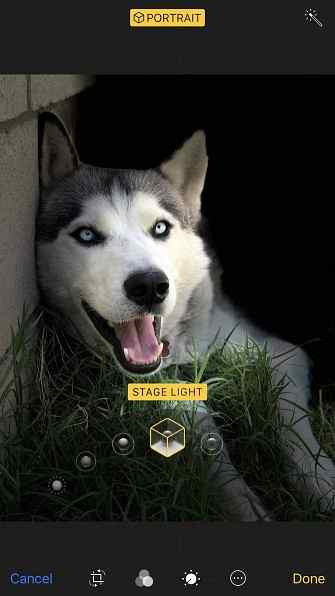

Slik endrer du den valgte portrettbelysningseffekten:
- Åpne Bilder app og velg bildet du vil redigere. Husk at dette bare virker på portrettmodus-bilder.
- Tap Redigere.
- Bla gjennom tallerkenen og velg belysningseffekten du vil ha.
- Tap Ferdig for å lagre endringene dine.
Når du redigerer den valgte portrettbelysningseffekten, overstyrer den originalen. Du kan ikke lagre en kopi av bildet med den nye lyseffekten. Du kan imidlertid alltid endre den tilbake til den opprinnelige belysningen, eller velg et annet alternativ helt. Det er ingen grense for antall redigeringer du kan lage.
Ta fantastiske bilder med din iPhone
Uansett om du er amatør eller profesjonell, er iPhone-portrettmodus et kraftig verktøy når det brukes riktig. Og de nye Portable Lighting-alternativene betyr at du alltid har profesjonell belysning for å spruce opp dine portretter.
For mer om å skyte med iPhone, sjekk ut våre tips om hvordan du får dine iPhone-fotografier mer profesjonelle. 10 iPhone-kameratips for bedre profesjonelle bilder 10 iPhone-kameratips for bedre profesjonelle bilder. Apple er så stolt av kameraene de stolt viser " Skutt på iPhone "-bilder i sine butikker, men det er mer å ta flotte smarttelefonbilder enn først møter øyet. Les mer .
Og hvis du er en Android-bruker, ikke glem at du kan få portrettmodus på Android-telefonen din. Hvordan få Stående Modus på Android. Hvordan få Stående Modus på Android. Vil du bruke Stående modus på Android-enheten din? Slik gjør du portrettmodus, hvordan du bruker de innebygde funksjonene og de beste appene med portrettmodus. Les mer også!
Utforsk mer om: iPhoneografi, Selfie, Smartphone Photography.


